
Come probabilmente già sapete, Microsoft Word ha una piuttosto grande set di caratteri speciali e simboli che, se necessario, è possibile aggiungere al documento tramite un menu separato. Abbiamo già scritto su come fare questo, e si può fare la conoscenza con questo tema nel nostro articolo in modo più dettagliato.
Lezione: Inserimento di segni di punteggiatura e simboli in Word
In aggiunta a tutti i tipi di caratteri e segni, in MS Word, varie equazioni e formule matematiche possono essere inseriti anche usando i modelli già pronti o creare il proprio. Abbiamo anche scritto di questo in precedenza, e in questo articolo vogliamo parlare di ciò che è legato a ciascuno dei temi sopra menzionati: come inserire l'icona importo nella Parola?
Lezione: Come inserire una formula in Word
In effetti, quando è necessario aggiungere questo personaggio, diventa incomprensibile, dove cercare per esso - nel menu di simboli o in formule matematiche. Di seguito raccontare tutto nei minimi dettagli.
L'ammontare della somma è un segno matematico, e nella Parola è situato nella parte "Altri caratteri" , Più precisamente, nella parte "Operatori matematici" . Così, per aggiungerlo, attenersi alla seguente procedura:
1. Fare clic nel punto in cui è necessario aggiungere una somma della quantità e andare alla scheda "Inserire".

2. In Gruppo "Simboli" Clicca sul pulsante "Simbolo".
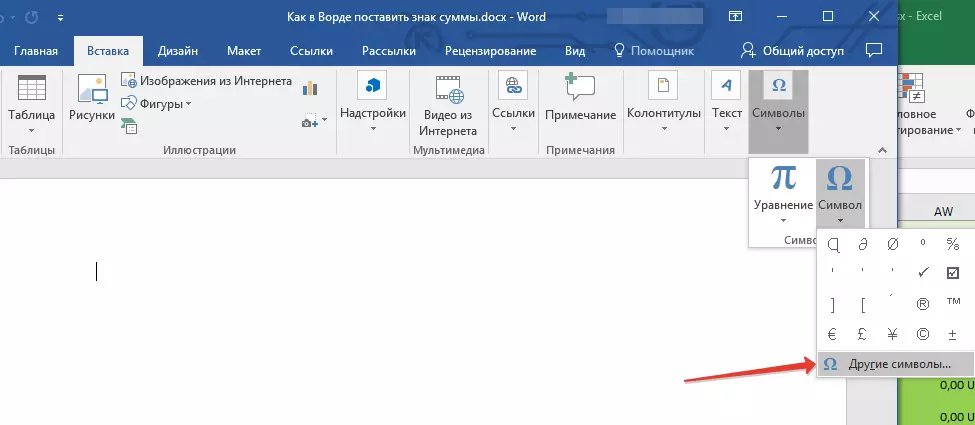
3. Nella finestra che appare dopo aver premuto il pulsante, alcuni personaggi saranno presentati, ma la somma della quantità non troverete lì (almeno se non è stato utilizzato in precedenza). Scegli una sezione "Altri caratteri".

4. Nella finestra di dialogo "Simbolo" che appare di fronte a voi, selezionare il set dal menu a discesa "Operatori matematici".
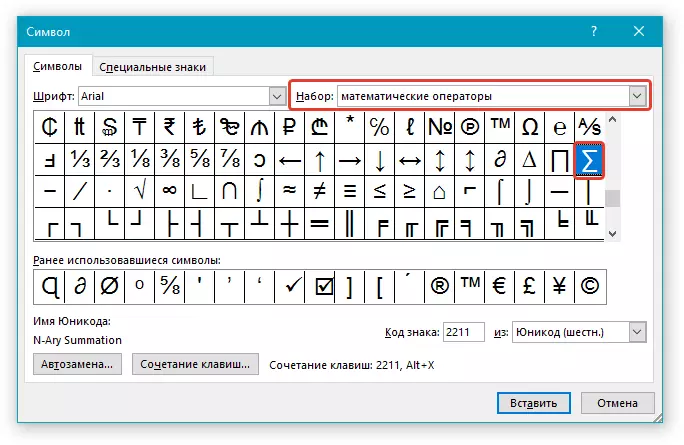
5. Trovare l'importo della somma tra i seguenti caratteri e fare clic su di esso.
6. Toccare "Inserire" E chiudere la finestra di dialogo "Simbolo" Per continuare a lavorare con il documento.
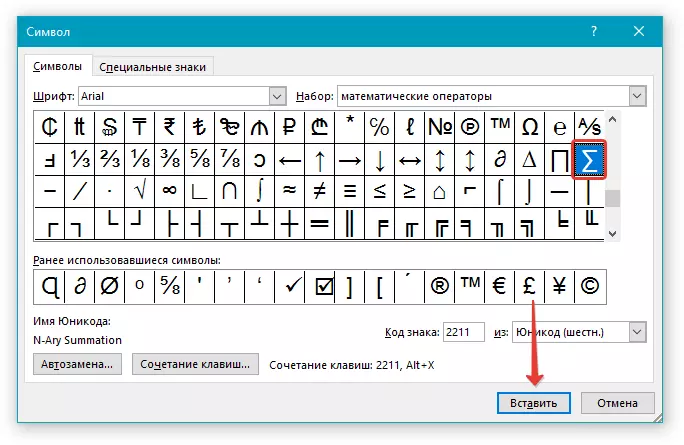
7. L'importo della somma verrà aggiunto al documento.

Lezione: Come inserire l'icona di diametro in MS Word
Utilizzando il codice per inserire rapidamente la quantità della somma
Ogni simbolo si trova nella sezione "Simboli" ha un proprio codice. Sapendo che, così come una speciale combinazione di tasti, è possibile aggiungere tutti i caratteri, tra cui l'icona quantità, molto più veloce.
Lezione: Chiavi a caldo in Word
È possibile trovare il codice segno nella finestra di dialogo "Simbolo" Per questo, è sufficiente fare clic sul segno desiderato.
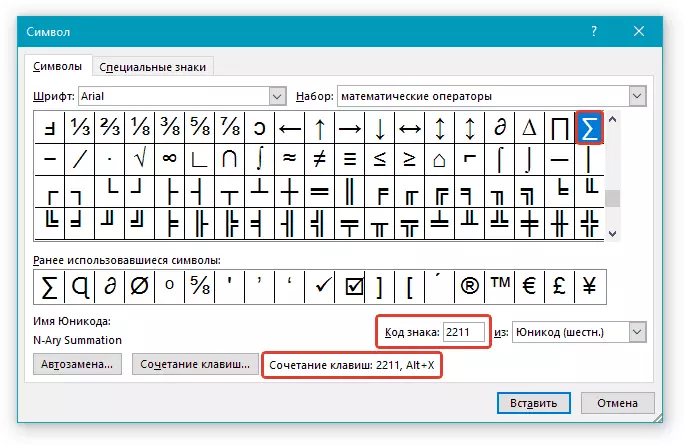
Qui troverete una combinazione di tasti che si desidera utilizzare per convertire un codice numerico per il simbolo desiderato.
1. Fare clic nel luogo del documento in cui è richiesto l'importo.
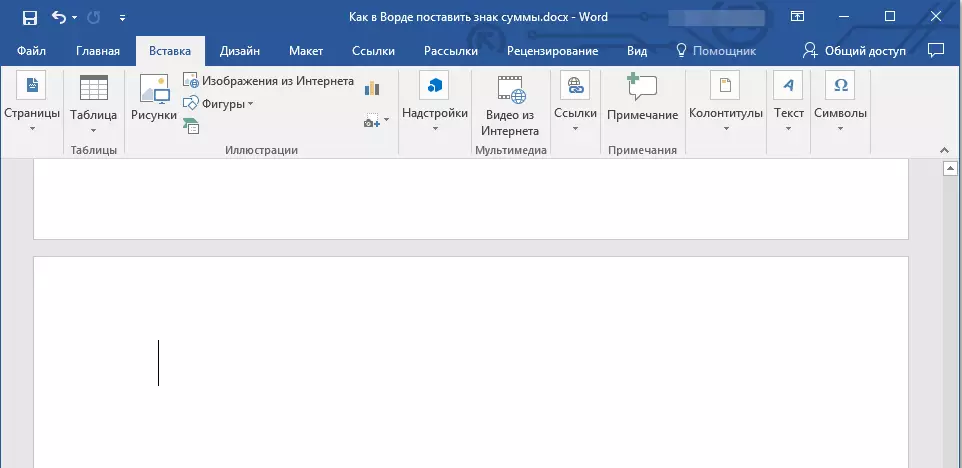
2. Inserisci il codice "2211" senza virgolette.

3. senza spostare il cursore da questo luogo, premere i tasti "ALT + X".
4. Il codice che hai inserito sarà sostituito dalla quantità dell'importo.

Lezione: Come inserire gradi celsius
Questo è quanto è facile aggiungere la quantità dell'importo nella parola. Nella stessa finestra di dialogo, troverai un numero enorme di tutti i tipi di personaggi e segni speciali, comodamente ordinati da set tematici.
